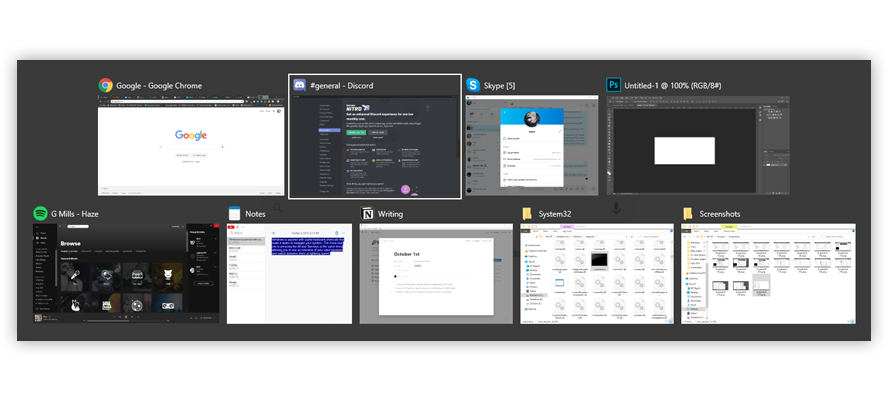An IP naslov je edinstven način za prepoznavanje računalnika, ko je povezan v omrežje. Vsaka naprava ima drugačno IP naslov , tako da jih omrežje preprosto razlikuje.
Če dobiš Windows je zaznal spor v naslovu IP Napaka pomeni, da se vaš IP že uporablja v omrežju. Vsi zasebni naslovi IP morajo biti edinstveni, sicer boste naleteli na zaplete.

Če na primer v isto omrežje priključite osebni računalnik, prenosni računalnik in pametni telefon, bi morali biti trije različni Naslovi IP . Če pa imata dve od teh naprav isti naslov IP, omrežje skoraj ne bo moglo razlikovati med njima.
Windows 10 opravilna vrstica ne skriva
To je bodisi težava v vašem Nastavitve računalnika ali v vašem usmerjevalnik .
nismo mogli ustvariti podatkovne datoteke Outlook. poskrbite, da disk, na katerega shranjujete, ni poln
To težavo odpravite takoj, ko jo prejmete. The nasprotujoči si naslovi IP lahko pri uporabi omrežja povzroči zaplete. Upoštevajte naš vodnik, če želite izvedeti, kako se lahko znebite tega sporočila o napaki.
Windows je zaznal konflikt naslovov IP Hitri popravki
Obstaja veliko načinov za reševanje težav z naslovi IP. Nekateri so naprednejši od drugih, naš seznam sega od najpreprostejših rešitev do naprednejših.
Zaradi tega je priporočljivo preizkusiti metode po vrsti od zgoraj navzdol. Če vam enostavnejše metode niso ustrezale, sledite našim korakom, da zagotovite, da bodo vaše naprave obnovljene z edinstvenimi naslovi IP.
1. rešitev: Znova zaženite usmerjevalnik

Vaš usmerjevalnik je odgovoren za dodelitev naslovov IP vsaki napravi, priključeni v omrežje. Možno je, da vaš usmerjevalnik napravi ni dal enoličnega IP-ja, kar je povzročilo Windows je zaznal spor v naslovu IP ' obvestilo o napaki.
- Poiščite gumb za prižig na usmerjevalniku in izklopite napravo. To vas bo ločilo od interneta in začasno zaustavilo omrežje.
- Počakajte nekaj minut. Običajno 5 minut je več kot dovolj časa, da se usmerjevalnik in omrežje pravilno izklopite.
- Znova vklopite usmerjevalnik.
Ko se usmerjevalnik konča, poskusite preveriti, ali je napaka še vedno prisotna. Morda boste morali svoje naprave znova povezati v omrežje.
2. rešitev: Onemogočite in znova omogočite omrežni vmesnik
The omrežni vmesnik v napravi vmesnik z omrežjem. Lahko je omrežni vmesnik USB ali brezžični. Če onemogočite in znova omogočite ta vmesnik v sistemu Windows, lahko pogosto odpravite težave s povezavo.
dodajte youtube video v Powerpoint
Upoštevajte, da morate imeti lokalnega uporabnika z upravni dovoljenja za izvajanje te metode.
- Pritisnite in držite tipko Windows tipko na tipkovnici, nato pritisnite R . To bo sprožilo Teči uporabnost.
- Vtipkaj ncpa.cpl in kliknite na v redu . S tem se bo odprlo okno Network Connections.

- Z desno miškino tipko kliknite adapter, ki ga uporabljate, nato izberite Onemogoči možnost.

- Ko je pravilno onemogočen in ste odklopljeni od omrežja, z desno miškino tipko kliknite isti adapter in kliknite Omogoči .

- Znova zaženite napravo in poskusite preveriti, ali se konflikt IP še vedno dogaja.
3. rešitev: sprostite in obnovite svoj naslov IP
Ta metoda je ena najbolj zanesljivih metod, ko gre za težave z omrežjem, zlasti z IP-ji. Z ukazi bomo sprostili vaš trenutni IP in usmerjevalnik pozvali, naj vaši napravi dodeli nov, svež IP.
Upoštevajte, da morate imeti lokalnega uporabnika z upravni dovoljenja za izvajanje te metode.
- Išči Ukazni poziv v iskalni vrstici. Z desno miškino tipko kliknite zgornji rezultat in izberite Zaženi kot skrbnik . Morda boste pozvani, da vnesete uporabniško geslo.

- V okno ukaznega poziva vnesite naslednjo t ukazi hree . Prepričaj se da pritisnite enter za vsakim :
- netsh int Ponastavitev IP-ja c: resetlog.txt
- ipconfig / javnost
- ipconfig / podaljšaj
Po poskusu tega preizkusite, ali Windows še vedno zazna konflikt naslovov IP z vašo napravo. Tudi če napaka še vedno obstaja, imamo še vedno nekaj načinov, ki vam lahko pomagajo pri odpravljanju težav.
4. rešitev: Odstranite statični IP
Če imate statični naslov IP, je naslov, ki ga uporablja vaš računalnik, vnesen in konfiguriran ročno. To lahko povzroči težave v vašem omrežju.
Pogosto je raje imeti naslov IPsamodejno, ki jih vaši napravi dodeli usmerjevalnik. Če dobite Windows je zaznal spor v naslovu IP ', priporočamo, da namesto tega poskusite uporabiti samodejni IP.
- Pritisnite in držite tipko Windows tipko na tipkovnici, nato pritisnite R . To bo sprožilo Teči uporabnost.
- Vtipkaj ncpa.cpl in kliknite na v redu . S tem se bo odprlo okno Network Connections.

- Z desno miškino tipko kliknite adapter, ki ga uporabljate, nato izberite Lastnosti možnost.

- Dvokliknite Različica internetnega protokola 4 (TCP / IPv4) .

- Na zavihku Splošno izberite oboje Samodejno pridobite naslov IP in Samodejno pridobite naslov strežnika DNS .
- Kliknite v redu na obeh oknih in znova zaženite računalnik.
5. rešitev: Posodobite gonilnik omrežne kartice
Redno posodabljanje gonilnikov je nekaj, kar morate ves čas početi. Zastareli gonilniki omrežnih kartic lahko povzročijo več težav, kot bi si mislili.
kaj so bonjour storitve v mojem računalniku
Gonilnike lahko posodobite na več načinov. Upoštevajte enega od vodnikov, ki ustreza vašemu pristopu.
1. način: posodobite gonilnik iz samega sistema Windows
Pri tej metodi bomo uporabili integrirano Upravitelj naprav najti novega posodobljenega gonilnika.
- Pritisnite in držite tipko Windows tipko, nato pritisnite R . To bo sprožilo Teči aplikacijo.
- Vtipkaj devmgmt.msc in zadel v redu , da odprete upravitelja naprav.

- Razširite Omrežni vmesniki s klikom na puščicoikono.
- Z desno miškino tipko kliknite gonilnik in izberite Posodobi gonilnik .
- Kliknite na Samodejno poiščite posodobljeno programsko opremo gonilnikov .

- Če bo Windows našel posodobljen gonilnik, bo samodejno prenesel in namestil posodobitev v vaš računalnik.
- Znova zaženite računalnik in preizkusite, ali je težava odpravljena.
2. način: posodobite gonilnike s tujo aplikacijo
Prav tako lahko poiščete in prenesete neodvisna orodja za posodabljanje, kot je Driver Booster, DriverHub, ali Rešitev DriverPack . Vsa ta tri orodja so brezplačna in enostavna za uporabo, vedno pa lahko po spletu poiščete naprednejše aplikacije.
Opomba: Vedno se prepričajte, da je aplikacija, ki jo uporabljate, vredna zaupanja. Številne aplikacije, ki obljubljajo, da bodo popravile ali posodobile vaše gonilnike, vsebujejo zlonamerno, oglaševalsko ali vohunsko programsko opremo. Priporočamo, da poiščete ime izdelka in preberete mnenja resničnih ljudi.
6. rešitev: Onemogočite IPV6
Ker je tehnologija IPv6 dokaj nova, lahko povzroči Windows je zaznal spor v naslovu IP 'prikaže se v vaši napravi. Zadnja stvar, ki jo priporočamo, je, da v celoti onemogočite IPv6.
tap adapter v9 za zasebni tunel
- Pritisnite in držite tipko Windows tipko na tipkovnici, nato pritisnite R . To bo sprožilo Teči uporabnost.
- Vtipkaj ncpa.cpl in kliknite na v redu . S tem se bo odprlo okno Network Connections.

- Z desno miškino tipko kliknite adapter, ki ga uporabljate, nato izberite Lastnosti možnost.

- Odstranite kljukico iz Različica internetnega protokola 6 (TCP / IPv6) tako da je polje prazno. To bo onemogočilo uporabo IPv6 v vaši napravi.
- Znova zaženite računalnik in preverite, ali je težava odpravljena.
Upamo, da ste se z našo pomočjo lahko znebili ' Windows je zaznal spor v naslovu IP 'v računalniku.